- Conocer todas las funciones y posibilidades de Keyboard Manager para adaptar el teclado a tus necesidades.
- Aprender a remapear teclas, atajos y asignar acciones personalizadas o texto en Windows 11.
- Dominar alternativas a PowerToys si buscas más opciones o flexibilidad extra.
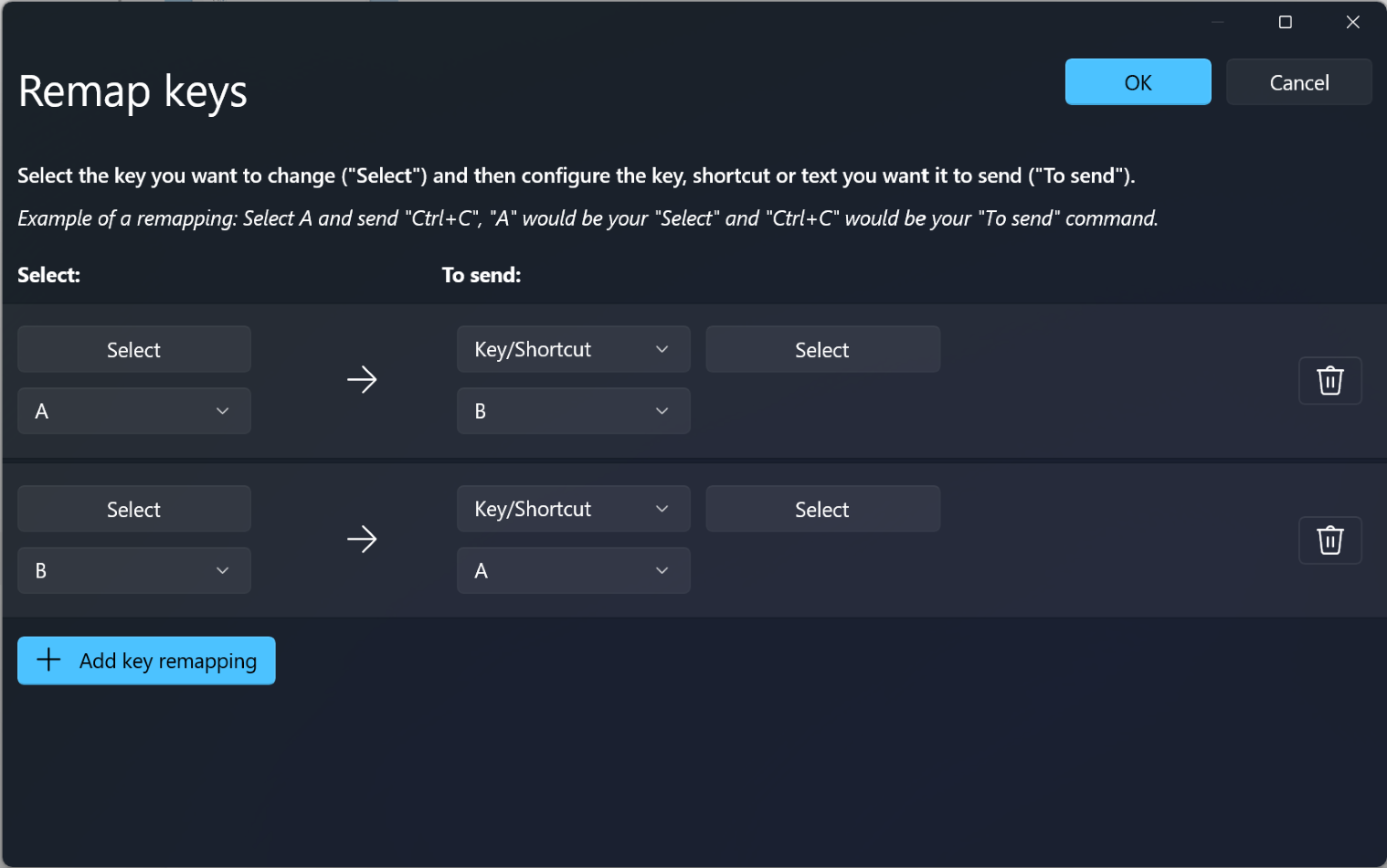
¿Estás harto de que tu teclado no se adapte a tus necesidades o quieres cambiar el comportamiento de ciertas teclas en tu ordenador? Si usas Windows 11, tienes opciones muy potentes y sencillas para personalizar la función de cualquier tecla, tanto con herramientas oficiales como con alternativas gratuitas.
En este artículo te contamos todo lo que debes saber para reasignar teclas en Windows 11 usando Keyboard Manager (de Microsoft PowerToys), incluyendo cómo remapear atajos completos, escribir texto automáticamente o incluso lanzar programas y URIs. Además, repasamos otras soluciones gratuitas igual de efectivas para que elijas la que más se adapta a ti. Te dejamos imágenes reales de los procesos y cada sección está explicada en profundidad, paso a paso y con consejos prácticos.
¿Qué es Keyboard Manager y por qué utilizarlo?
Keyboard Manager es parte de las utilidades de PowerToys desarrolladas por Microsoft y permite reasignar cualquier tecla o combinación de teclas en tu PC con Windows 11. Esto te da la máxima flexibilidad para convertir teclas individuales en otras, modificar accesos directos, escribir textos automáticamente o incluso crear combinaciones personalizadas solo para ciertas aplicaciones.
El gestor de teclado sobresale porque funciona directamente integrado en el sistema, es sencillo de usar y ofrece todas las funciones de personalización que la mayoría de usuarios necesita, incluso para quienes no tienen conocimientos avanzados. Todo lo que necesitas es tener PowerToys instalado y, desde su panel, activar el apartado Keyboard Manager.
Algunas ventajas clave de usar Keyboard Manager:
- Interfaz amigable y en español, accesible desde PowerToys.
- Permite reasignar teclas globalmente o solo para programas concretos.
- Puedes transformar una tecla en un atajo, una secuencia de texto o incluso lanzar aplicaciones.
- Es reversible en todo momento y seguro, ya que puedes quitar o editar las reasignaciones cuando quieras.
Cómo instalar PowerToys y activar Keyboard Manager en Windows 11

El primer paso para empezar es descargar PowerToys desde la página oficial de GitHub de Microsoft, donde siempre encuentras la versión más reciente. El proceso es tan sencillo como:
- Accede al apartado de releases de PowerToys en GitHub y descarga el archivo MSI correspondiente.
- Ejecuta el instalador y sigue los pasos del asistente (el proceso es rápido y libre de software no deseado).
- Cuando termine, abre PowerToys desde el menú inicio o la barra de tareas.
- En el panel lateral izquierdo, haz clic en Keyboard Manager para acceder a todas las funciones de remapeo de teclas.
Ten en cuenta que PowerToys debe estar ejecutándose en segundo plano para que las reasignaciones tengan efecto. Puedes configurarlo para que inicie automáticamente con Windows y así tus cambios estarán siempre activos.
Cómo reasignar teclas individuales en Windows 11
El uso más habitual de Keyboard Manager es convertir una tecla física en otra. Por ejemplo, podrías hacer que la tecla A escriba una B o que la tecla Bloq Mayús funcione como Ctrl.
Para realizar esta modificación:
- Haz clic en Reasignar una tecla dentro de la configuración de Keyboard Manager.
- Pulsa el botón + (añadir) para comenzar una nueva reasignación.
- En la columna izquierda, selecciona o escribe la tecla original que quieres modificar.
- En la columna derecha, selecciona la nueva función, tecla o atajo al que quieres reasignar.
- Pulsa en Aceptar para guardar los cambios. Se aplicarán de inmediato.
Si dejas una tecla sin función asignada, se convertirá en una “tecla huérfana” y el sistema te avisará. Así evitas perder funciones importantes accidentalmente. Puedes revertirlo repitiendo el proceso en cualquier momento.
Además, puedes intercambiar la función de dos teclas entre sí simplemente añadiendo dos reasignaciones cruzadas (por ejemplo, A → B y B → A).
Cómo reasignar atajos de teclado o combinaciones
Otra función muy útil es modificar los accesos directos globales o incluso crear atajos completamente nuevos que no existían antes.
Para reasignar una combinación (por ejemplo, Ctrl + C para copiar):
- Entra en Keyboard Manager y selecciona Reasignar un método abreviado.
- Pulsa el símbolo de suma (+) para añadir una nueva línea.
- En la izquierda, escribe o pulsa el atajo a modificar (por ejemplo, Ctrl + C).
- En la derecha, introduce el nuevo atajo (puede ser cualquier combinación, por ejemplo, Win + C).
Las reglas básicas para los métodos abreviados son:
- Tienen que empezar con una tecla modificadora (Ctrl, Shift, Alt, Win).
- Se termina con una tecla de acción (letras, números, etc.).
- No pueden superar cuatro teclas (cinco si configuras una “presión simultánea”).
Asignar texto o secuencias automáticas a teclas en Windows 11
¿Quieres que al pulsar una tecla se escriba una palabra, un saludo o una frase completa automáticamente? Keyboard Manager lo permite seleccionando la opción de texto en la reasignación.
El proceso es:
- Elige la acción Texto en el cuadro combinado de la columna destino.
- Escribe el mensaje o la secuencia que deseas que aparezca al pulsar la tecla o el atajo.
Esta función es ideal para firmas, respuestas rápidas, comandos o cualquier texto repetitivo.
Personalizar atajos solo en ciertas aplicaciones
Un extra muy potente de Keyboard Manager es que puedes limitar una reasignación para que solo tenga efecto en una aplicación concreta. Por ejemplo, puedes modificar un atajo en Outlook, pero no en el resto de programas.
Para ello, en la configuración de la reasignación, selecciona en el campo de “aplicación de destino” el nombre del proceso correspondiente (no el nombre comercial, sino el ejecutable, por ejemplo, msedge.exe para Microsoft Edge o outlook.exe para Outlook).
Puedes consultar el nombre del proceso de cualquier programa abierto usando tasklist en el símbolo de sistema o Get-Process en PowerShell.
Lanzar aplicaciones, URIs o realizar acciones avanzadas con atajos
Keyboard Manager da un paso más y permite configurar atajos para lanzar aplicaciones, abrir rutas concretas o URIs personalizadas, como enlaces web o scripts.
Solo tienes que seleccionar la acción “Iniciar aplicación” y definir la ruta del ejecutable, argumentos adicionales o el directorio de trabajo, así como qué hacer si la aplicación ya está abierta (mostrar, iniciar nueva instancia, cerrar, etc.). También puedes abrir URIs específicas simplemente pegando la ruta o comando correspondiente.
Consejos para seleccionar teclas y evitar errores
Al seleccionar teclas o combinaciones, puedes hacerlo de dos formas: usando el menú desplegable, buscando el nombre de la tecla, o utilizando la herramienta “escribir” para pulsar la tecla directamente. Así evitas equivocaciones y el proceso es rapidísimo.
Si en algún momento reasignas una tecla y, de repente, esta ya no realiza ninguna función (tecla huérfana), el programa te lo advertirá. La solución es asignar otra tecla para que realice esa función o revertir la reasignación.
Errores más comunes y cómo solucionarlos
Puede que a veces la reasignación de teclas no funcione como esperas. Los fallos más habituales suelen ser:
- No ejecutar PowerToys como administrador cuando una aplicación (por ejemplo, un programa elevado) sí lo está.
- Otra herramienta del sistema, antivirus o software de terceros que intercepta las pulsaciones de teclado.
- Teclas como AltGr o combinaciones con Ctrl+Alt pueden comportarse de modo inesperado.
- Tocar teclas especiales (como Win, Ctrl, Alt, Shift) puede afectar accesos directos importantes de Windows.
En estos casos, revisa tus opciones, restaura la configuración inicial o prueba a deshabilitar temporalmente Keyboard Manager para diagnosticar el origen.
Redactor apasionado del mundo de los bytes y la tecnología en general. Me encanta compartir mis conocimientos a través de la escritura, y eso es lo que haré en este blog, mostrarte todo lo más interesante sobre gadgets, software, hardware, tendencias tecnológicas, y más. Mi objetivo es ayudarte a navegar por el mundo digital de forma sencilla y entretenida.